GoDaddy管理WordPressデータベースをバックアップする方法
CodeGuardを使用してGoDaddy管理WordPressデータベースをバックアップするのは簡単です。 単に以下のチュートリアルと一緒に従ってください。 あなたはこのチュートリアルで何か問題がある場合は、また、私たちのWordPressのプラグインを使用して試すことができます。
データベースをCodeGuardに接続するには、以下の情報が必要です:
- データベースのホスト名またはIP
- データベース名
- MySQLユーザー名とパスワード
- MySQLポート番号
この情報が既にある場合は、ステップ2にスキップ
ホスト名:ホスト名は、ほとんどの場合、あなたのドメイン名またはサーバーのIPアドレスになります。 あなたのアカウントにログインした後、あなたのウェブサイトのための”設定”ボタンをクリックしてください。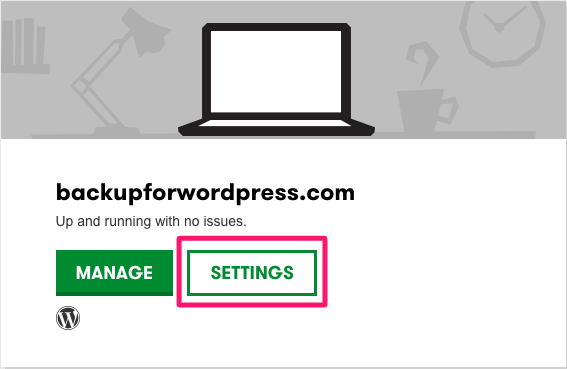
ウィンドウが表示されたら、”SSH&FTP”タブをクリックします。 ツつィツ姪”ツつ”ツ債ツづュツつケツつュツつセツつウツつ”ツ。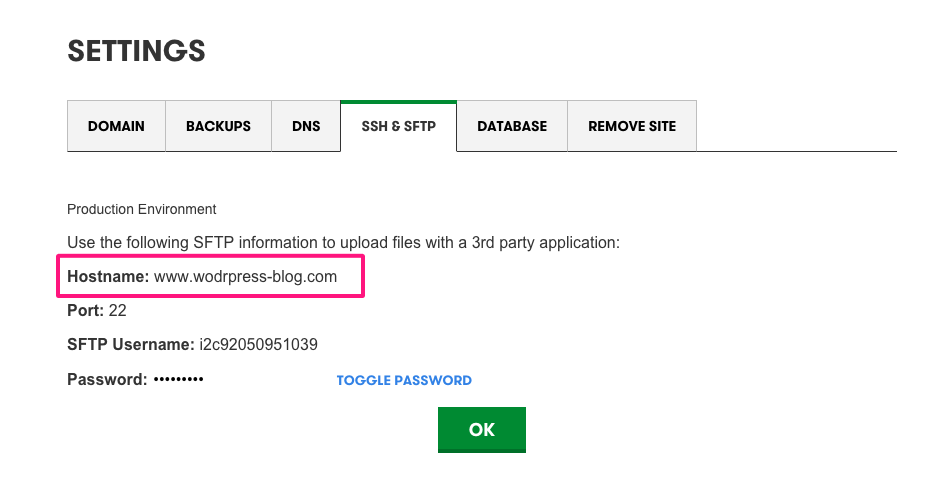
データベース名: データベースの追加処理中に、使用可能なデータベースのリストからバックアップしようとしているデータベースを選択できます。 アカウントに複数のデータベースがある場合は、どのデータベースをバックアップするかを事前に決定する必要があります。
ユーザー名とパスワード:データベースには既にMySQLユーザー名とパスワードが関連付けられています。 それらが何であるかを知るには、wp-configを開きます。テキストエディタでphpファイル(あなたのWordPressのファイル構造にあります)。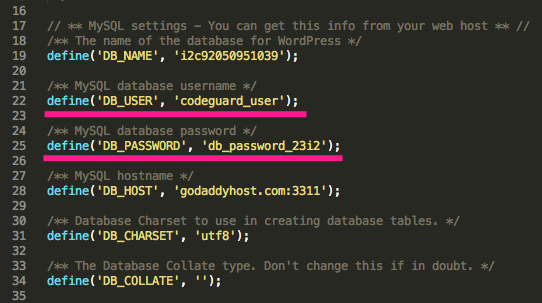
DB_USERとDB_PASSWORDが定義されている行を見つけます。 これらは使用する値です。 私たちが見つけたすべての情報を書き留めて、それを近くに保ちます。 私たちはすぐにそれを使用します!
ステップ2:接続のテスト
次はCodeGuardダッシュボードに戻ります。 データベースを追加するためにクリックすると、最初に接続をテストするように求められます。 これは、サーバーからデータベースに接続できることを確認するために必要なステップです。 入力フィールドにIPアドレスまたはホスト名を入力します(手順1で確認)。
次に、ステップ1から収集したすべての情報をフォームに記入します。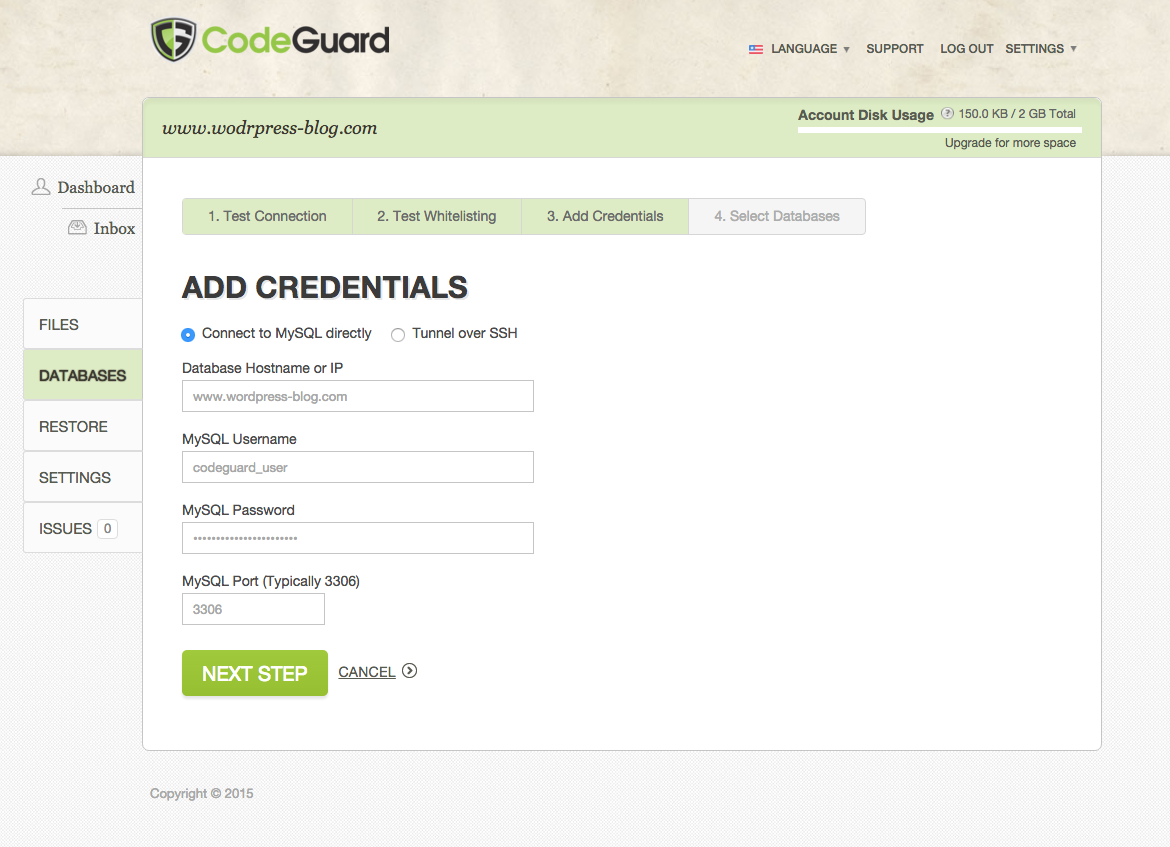
ステップ3: データベースの追加
次のページで、バックアップするデータベースを選択するよう求められます。 [データベースの追加]ボタンをクリックして、データベースのバックアップを開始します。
それだ! あなたのウェブサイトのデータベースは今、安全かつ確実に毎日CodeGuardでバックアップされています。 注:webサイトに複数のデータベースがある場合は、それぞれのデータベースに対してこの接続プロセスを完了する必要があります。